自動で用語集へのリンクがつくため、
リンク元の意味と違っていたらごめんなさい!
CC Particle World
CC Particle World
基本情報
エフェクト名 : CC Particle World
英語名 : CC Particle World
カテゴリ : シミュレーション
エフェクトの特徴
- ランダムに同じ粒子(図形)を発生させ、拡散させます
Tips
CC Particle Systems 2とは違い、CC Particle Worldは3D状にパーティクルを発生させることができます
オススメのプロパティ
Grid & Guides
パーティクルを操作する画面のガイドについて設定できます
Birth Rate
パーティクルの生成数を定めます
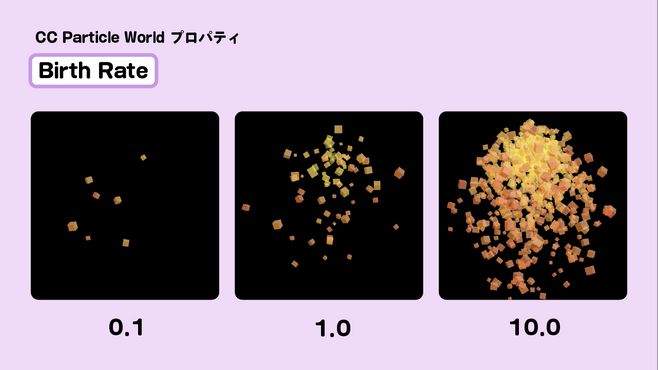
Longevity(sec)
パーティクルの寿命を設定します
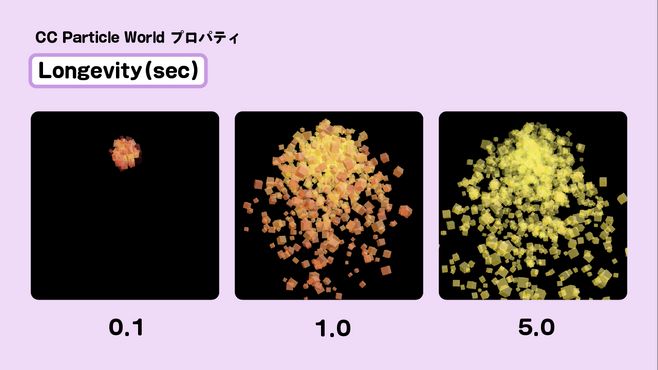
Producer
Position X/Y/Z
パーティクルの発生位置を定めます
Radius X/Y/Z
パーティクルの発生範囲を定めます
Physics
Animation
パーティクルの拡散する方法を定めます
Velocity
パーティクルの初速を定めます
Gravity
重力の強さを定めます
Resistance
重力とは反対の向き、抵抗の力を定めます
Floor
Floor Position
床の位置を定めます
Particle Visibility
パーティクルを表示させる箇所を指定できます
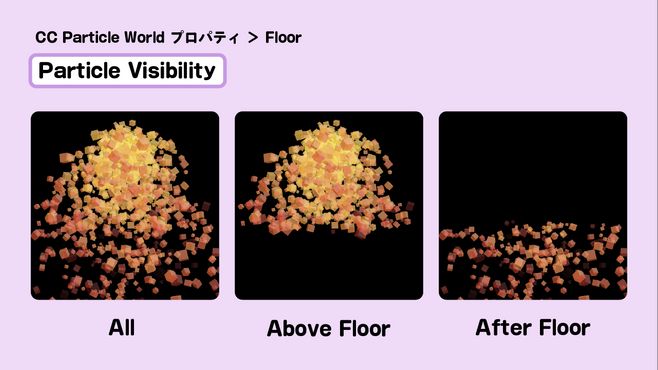
Render Animation
床に対してのパーティクルの位置を定めます
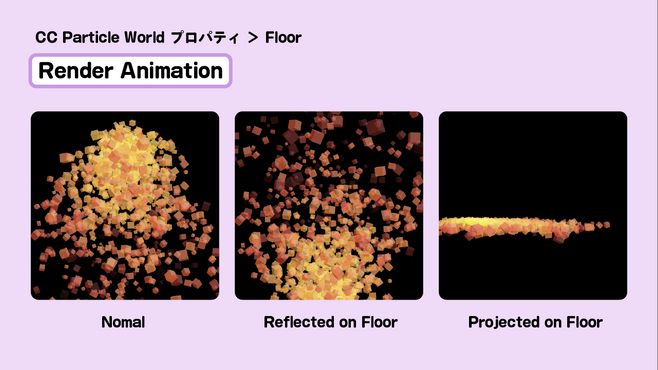
Floor Action
床に着いてからのパーティクルのアニメーションを定めます

Tips
Floor ActionでBounceを選んだ場合のみ、パラメーターを操作できます
Direction Axis
パーティクルの出る方向を定めます
Gravity Vector
重力の方向を定めます
Particle
Particle Type
パーティクルの形を定めます
Birth Size
パーティクルが発生したときのサイズを定めます
Death Size
パーティクルが消えるときのサイズを定めます
Size Variation
パーティクルのサイズのバリエーションを定めます
0に近ければ近いほど、均一の大きさになります
Opacity Map
パーティクルが発生してから消えるまでの、透明度の変化を設定します
Max Opacity
パーティクルの透明度を定めます
Transfer Mode
パーティクル同士が重なった際に、どのように表示するか定めます
Texture
パーティクルの画像を指定できます
Particle Typeで「Textured」の名前が付いたタイプを選んだ際に、この項目でパーティクルを指定することができます
Texture Layer
パーティクルに指定するレイヤーを選択します
Scatter
テクスチャをどのように表示するか定めます
Texture Time
パーティクルの発生時に指定したレイヤーの、どの時間を反映するかを指定することができます
Opacity Map
パーティクル発生から終わりまでの透明度を調整できます
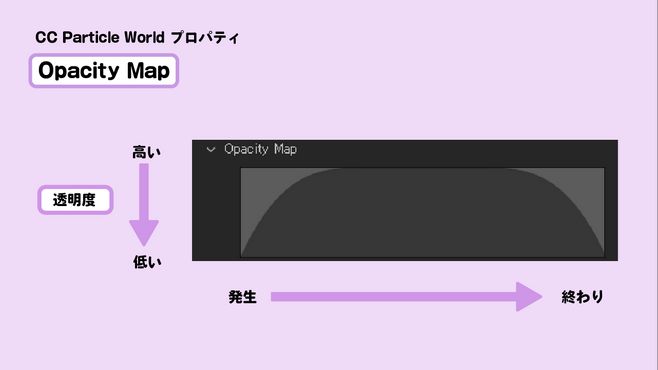
Color Map
パーティクルの色の定め方を決めます
Volume Shade
パーティクルの陰影を定めます
Transfer Mode
パーティクル同士が重なった際に、どのように表示するか定めます
Extras
Effect Camera
パーティクルに対するカメラを設定します
Depth Cue
深度によってパーティクルの表示を変えることができる設定です
Composite With Original
チェックを入れると、CC Particle Worldを適用したレイヤーの描写も表示されます
使い方例
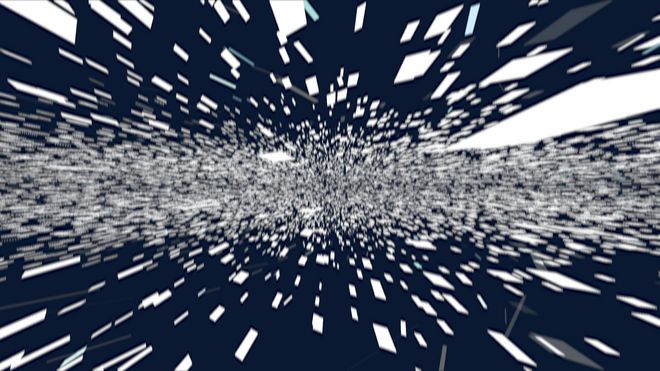
効果
パーティクルを発生させます
手順
無料ユーザー登録から!
無料のチュートリアル
学習動画で学べる!無料のウェビナー
アーカイブが見れる!お気に入りの記事を
保存して見返せる!





